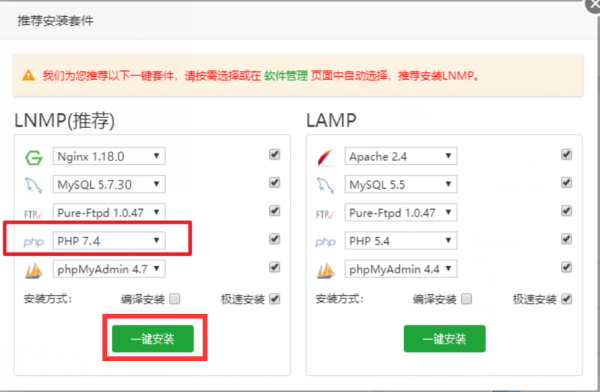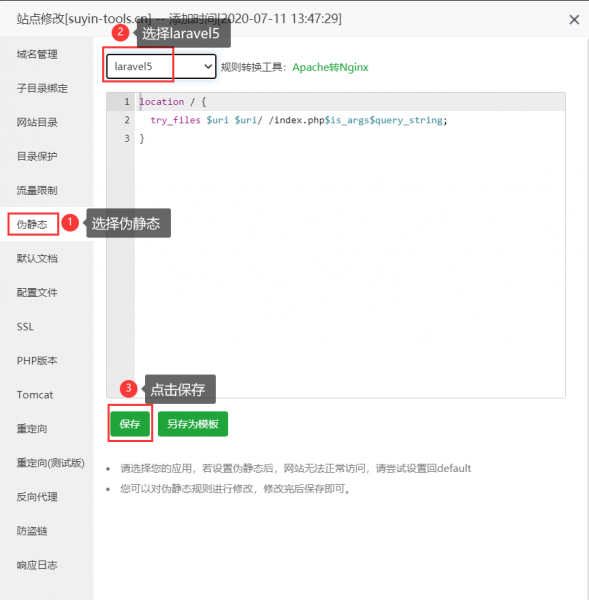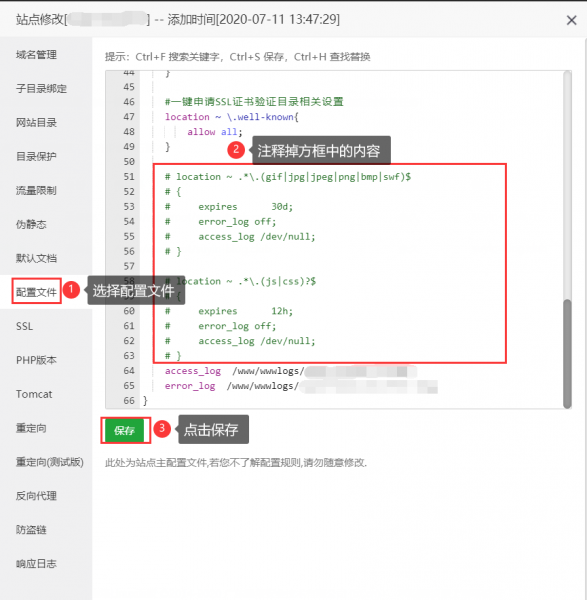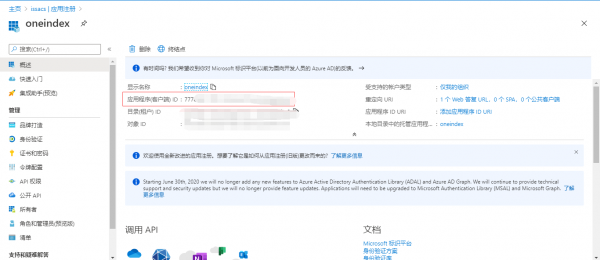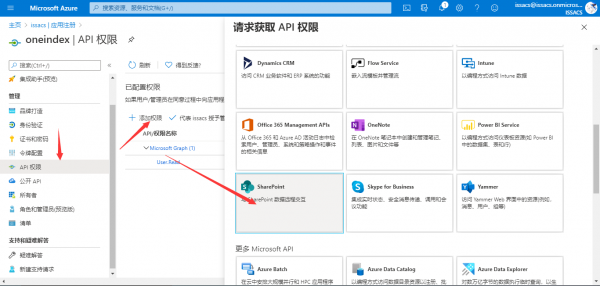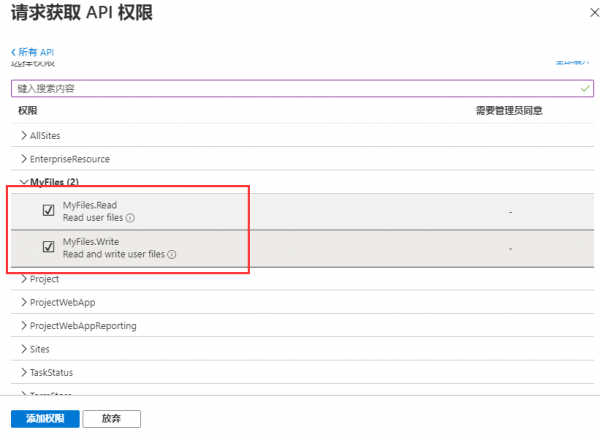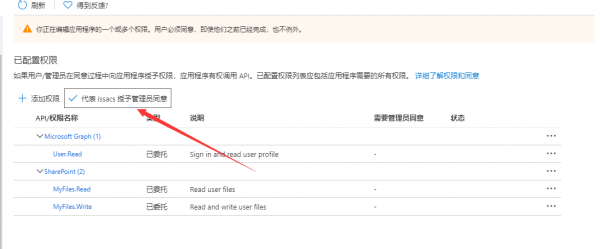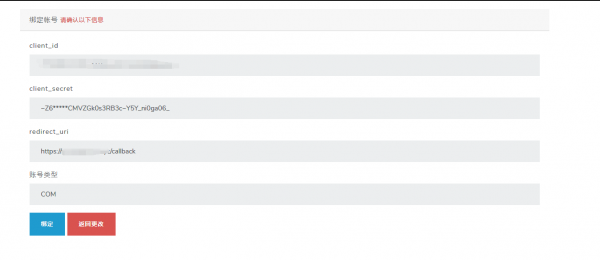OLAINDEX v6.0 版本安装教程
16 1 月, 2021 | 添加评论
简介:
一款 OneDrive 目录文件索引应用,基于优雅的 PHP 框架 Laravel 搭建,并通过 Microsoft Graph 接口获取数据展示,支持多类型帐号登录,多种主题显示,简单而强大。
功能
OneDrive 目录查看索引,支持分页查看;
图床功能(国内不太稳低);
支持文件路径一键复制,下载;
支持代码,图片,文本文件即时预览;
支持音视频播放(兼容大部分格式),视频播放采用 Dplayer,音乐播放采用 Aplayer;
支持文件夹加密(需管理员);
支持文件上传(需管理员);
支持 readme/ head 说明文件添加 / 编辑 / 删除;
支持文件搜索(需管理员);
支持自定义创建文件夹(需管理员);
支持文件 / 文件夹删除(需管理员);
后台基本管理,支持主题,预览设置等等(清理缓存后及时生效)(需管理员);
支持链接短链转换;
添加看图相册;
配置文件化,不再依赖数据库;
支持世纪互联和国际版 OneDrive;
支持可同时挂载多个 OneDrive 网盘。
PHP 扩展要求
PHP >= 7.4
PHP OpenSSL 扩展
PHP PDO 扩展
PHP Mbstring 扩展
PHP Tokenizer 扩展
PHP XML 扩展
PHP Ctype 扩展
PHP JSON 扩展
PHP BCMath 扩展
PHP Fileinfo 扩展 *(建议安装)
安装教程
1.安装宝塔
Centos 安装命令:
yum install -y wget && wget -O install.sh http://download.bt.cn/install/install_6.0.sh && sh install.sh
Ubuntu/Deepin 安装命令:
wget -O install.sh http://download.bt.cn/install/install-ubuntu_6.0.sh && sudo bash install.sh
Debian 安装命令:
wget -O install.sh http://download.bt.cn/install/install-ubuntu_6.0.sh && bash install.sh
安装完毕,根据返回信息登陆宝塔面板
2.安装 PHP 环境
⚠️注意: PHP 环境选择 7.4 以上,这里选择 7.4。
3.安装 PHP 扩展
等待环境安装完毕,我们开始安装扩展。
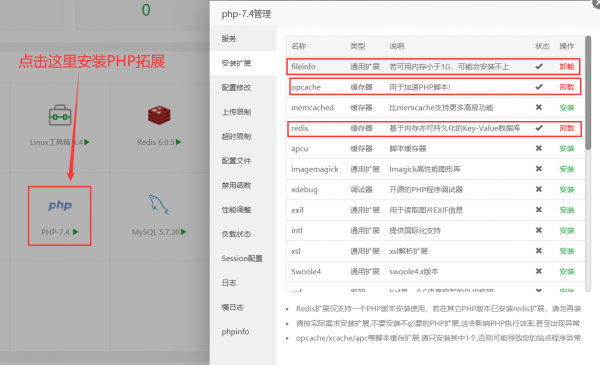
这里安装 fileinfo 扩展并附带安 opcache 扩展以加速 php 运行和安装 redis 用作缓存,也可以安装 memcached 扩展。
4.修改 php.ini 文件
修改 PHP 配置,需要删除两个禁用的函数:proc_open 和 putenv
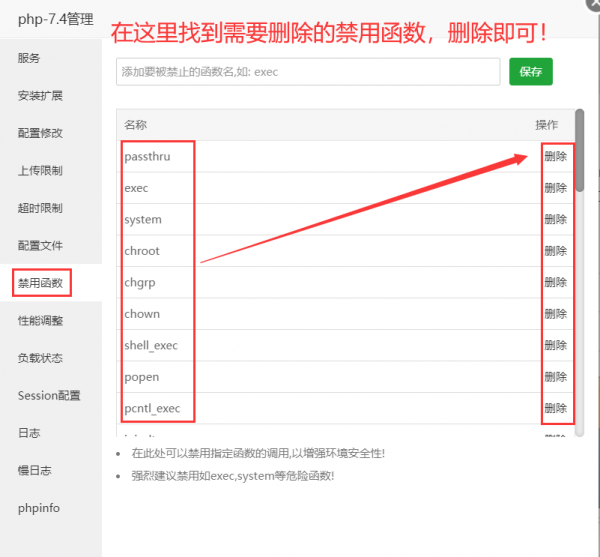
修改完 PHP 配置后记得重载配置
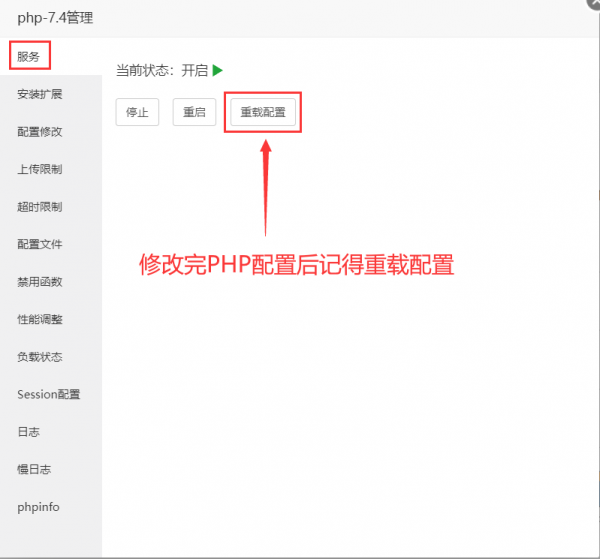
5.配置composer
curl -sS https://getcomposer.org/installer | php mv composer.phar /usr/local/bin/composer composer config -g repo.packagist composer https://packagist.laravel-china.org # 更换源为国内源,国外服务器可忽略此步骤
6.初始化 OLAINDEX
打开宝塔 SSH,然后切换到你网站目录下,按照以下步骤执行
cd web目录 #网页配置时设置的目录 git clone https://github.com/WangNingkai/OLAINDEX.git tmp mv tmp/.git . rm -rf tmp git reset --hard composer install -vvv # 这里确保已成功安装 composer ,如果报权限问题,建议给予用户完整权限。 chmod -R 777 storage chown -R www:www * # 此处 www 根据服务器具体用户组而定 composer run install-app
如果出现错误可以尝试 一,清除缓存和配置
php artisan cache:clear php artisan config:clear
7.配置站点信息
如图,选择设置

配置站点目录
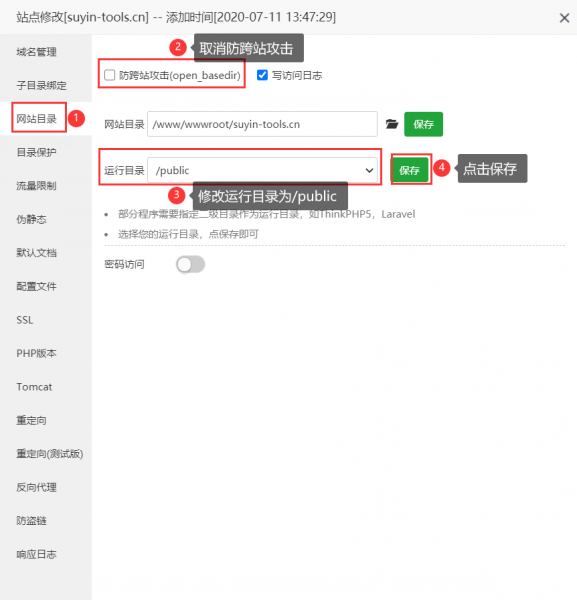
如图:勾选取消防跨站攻击(open_basedir) 将站点的运行目录改为 public ,最后别忘了保存。
配置 SSL
选择 Let’s Encrypt 申请,按要求填写申请
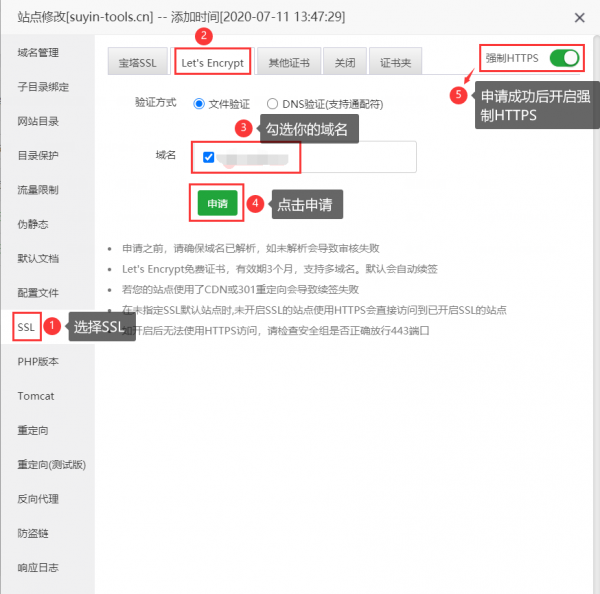
开启 SSL 后,选择强制 HTTPS
8.配置网站后台设置
在浏览器地址栏输入:https://域名/admin,填写给出的默认的账户admin和密码123456登录后台
php artisan helper:reset-password
申请 client_id 和 client_secrt,其中回调地址 redirect_uri为https://[你的域名]/callback
打开https://portal.azure.com/#blade/Microsoft_AAD_IAM/ActiveDirectoryMenuBlade/Overview 并在左侧栏找到应用注册 进入。
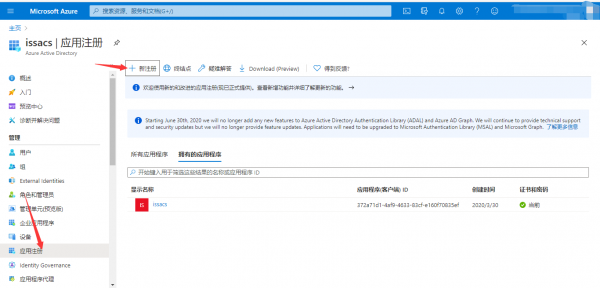
名称可以随便填 受支持的账户类型选择第三个 重定向URL填写
https://你的域名/callback
左边栏选择证书和密码 点击新客户端密码 生成密码 即client_secret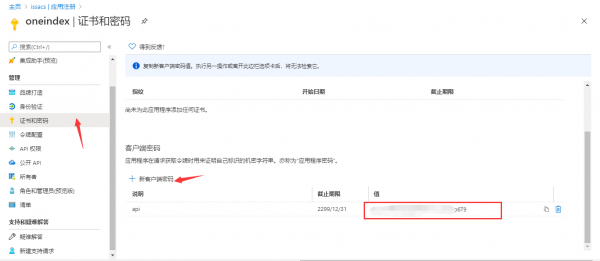
申请完成后将账号设置为主账号
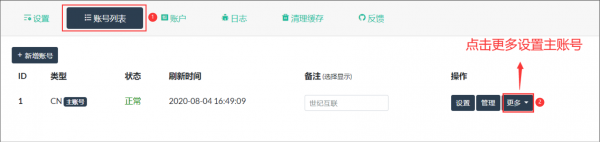
至此 OLAINDEX 安装并配置成功
版本更新
git pull composer install # 安装依赖更新包 chmod -R 755 storage # 注意!!!确保缓存目录具有读写权限,否则500 chown -R www:www * # 确保目录权属
显示设置
图片 bmp jpg jpeg png gif 视频 mkv mp4 webm qlv Dash 视频(不支持个人版账户) avi mpg mpeg rm rmvb mov wmv asf ts flv 音频 mp3 ogg wav flac ape 文档 text json md 代码 html htm css go java js ts sh php py 文件流 txt log
特殊文件功能
在文件夹头部添加说明 在onedrive的文件夹中添加HEAD.md 文件,使用markdown语法 在文件夹底部添加说明 在onedrive的文件夹中添加README.md文件,使用markdown语法